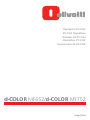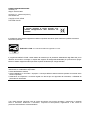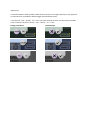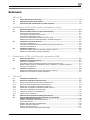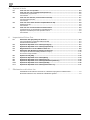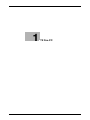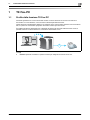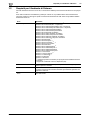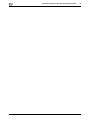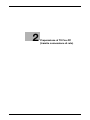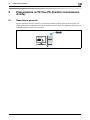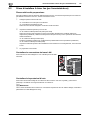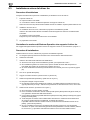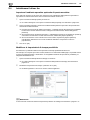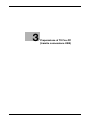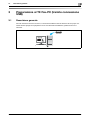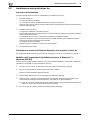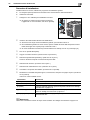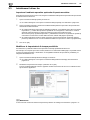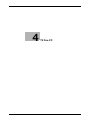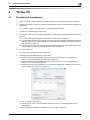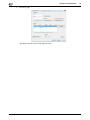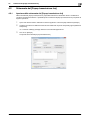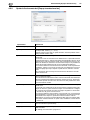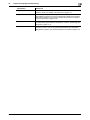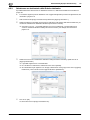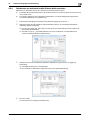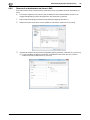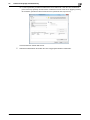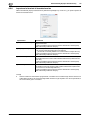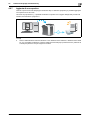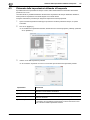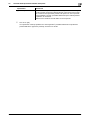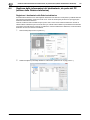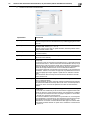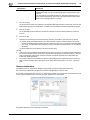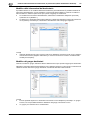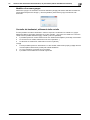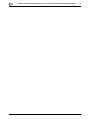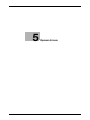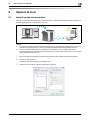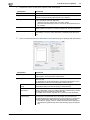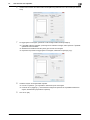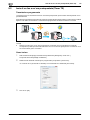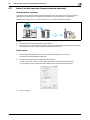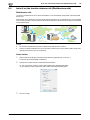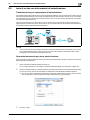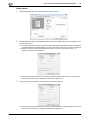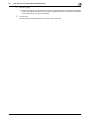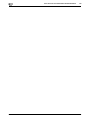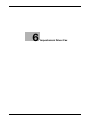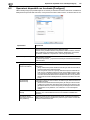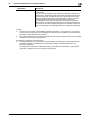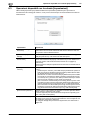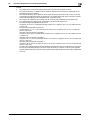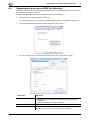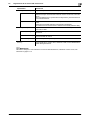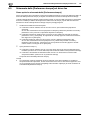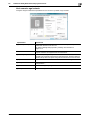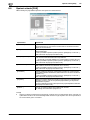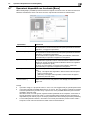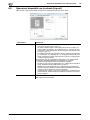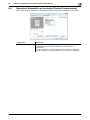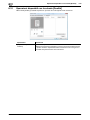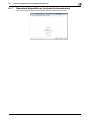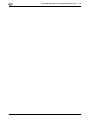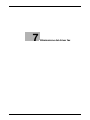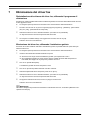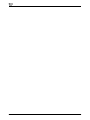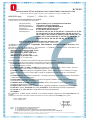Olivetti d-Color MF652 - MF752 Manuale del proprietario
- Tipo
- Manuale del proprietario

Code: 572101
d-COLOR MF652/d-COLOR MF752
Operazioni PC-FAX
PC-FAX Operations
Arbeiten mit PC-Fax
Opérations PC-FAX
Operaciones de PC-FAX

PUBBLICAZIONE EMESSA DA:
Olivetti S.p.A.
Gruppo Telecom Italia
Via Jervis, 77 - 10015 Ivrea (ITALY)
www.olivetti.com
Copyright © 2012, Olivetti
Il produttore si riserva il diritto di apportare modifiche al prodotto descritto in questo manuale in qualsiasi momento e
senza alcun preavviso.
ENERGY STAR è un marchio di fabbrica registrato in U.S.A.
Il programma ENERGY STAR è stato istituito dal ministero per la protezione dell’ambiente degli Stati Uniti per la
riduzione del consumo di energia, in risposta alle esigenze di salvaguardia ambientale per promuovere la proget-
tazione e l’utilizzo di apparecchiature per l’ufficio a più alto rendimento per energia assorbita.
Si richiama l’attenzione sulle seguenti azioni che possono compromettere la conformità sopra attestata, oltre,
naturalmente, le caratteristiche del prodotto:
• errata alimentazione elettrica;
• errata installazione o uso errato o improprio o comunque difforme dalle avvertenze riportate sul manuale d’uso
fornito col prodotto;
• sostituzione di componenti o accessori originali con altri di tipo non approvato dal costruttore, o effettuata da
personale non autorizzato.
Tutti i diritti riservati. Nessuna parte di questo documento può essere riprodotto o trasmesso in qualsiasi
forma o strumento, elettronico o meccanico, compresa la fotocopiatura, registrazione o altri, senza la
preventiva autorizzazione scritta dell'editore.
I requisiti qualitativi di questo prodotto sono
attestati dall’apposizione della marcatura sul
prodotto.
Tutti i diritti riservati

Importante!
A causa di modifiche nelle specifiche dell'interfaccia utente, le immagini della stessa, che appaiono
nei manuali d'uso, potrebbero differire leggermente dalle descrizioni.
I tasti "Annull", "OK", "Chiudi", "Sì" e "No" sono stati sostituiti da icone e la descrizione potrebbe
ancora contenere le parole "Annull", "OK", "Chiudi", " Sì " e "No".
Design precedente: Nuovo design:


d-Color MF 752/652 Sommario-1
Sommario
1 TX Fax-PC
1.1 Profilo della funzione TX Fax-PC................................................................................................... 1-3
1.2 Requisiti per l'Ambiente di Sistema .............................................................................................. 1-4
1.3 Connessione alla macchina del cavo della stampante ............................................................... 1-5
2 Preparazione al TX Fax-PC (tramite connessione di rete)
2.1 Descrizione generale ...................................................................................................................... 2-3
2.2 Prima di installare il driver fax (per l'amministratore) ................................................................. 2-4
Flusso relativo alla preparazione........................................................................................................ 2-4
Controllare la connessione del cavo LAN.......................................................................................... 2-4
Controllare le impostazioni di rete ..................................................................................................... 2-4
Impostazione dell'ambiente operativo per il TX Fax-PC.................................................................... 2-5
Abilitazione delle informazioni della periferica, ottenibili dal driver fax.............................................. 2-5
2.3 Installazione veloce del driver fax ................................................................................................. 2-6
Procedura d'installazione................................................................................................................... 2-6
Controllare la versione del Sistema Operativo che supporta il driver fax.......................................... 2-6
Procedura di installazione.................................................................................................................. 2-6
2.4 Inizializzare il driver fax .................................................................................................................. 2-8
Impostare l'ambiente operativo opzionale di questa macchina ........................................................ 2-8
Modificare le impostazioni di stampa predefinite .............................................................................. 2-8
3 Preparazione al TX Fax-PC (tramite connessione USB)
3.1 Descrizione generale ...................................................................................................................... 3-3
3.2 Installazione veloce del driver fax ................................................................................................. 3-4
Procedura d'installazione................................................................................................................... 3-4
Controllare la versione del Sistema Operativo che supporta il driver fax.......................................... 3-4
Modifica delle impostazioni d'installazione (server di Windows 7 o Windows 2008 R2)................... 3-4
Procedura di installazione.................................................................................................................. 3-5
3.3 Inizializzare il driver fax .................................................................................................................. 3-6
Impostare l'ambiente operativo opzionale di questa macchina ........................................................ 3-6
Modificare le impostazioni di stampa predefinite .............................................................................. 3-6
4 TX Fax-PC
4.1 Procedura di trasmissione ............................................................................................................. 4-3
4.2 Schermata del [Popup trasmissione fax]...................................................................................... 4-5
4.2.1 Apertura della schermata del [Popup trasmissione fax] .................................................................... 4-5
4.2.2 Opzioni di schermata del [Popup trasmissione fax] .......................................................................... 4-6
4.2.3 Selezionare un destinatario dalla Rubrica telefonica......................................................................... 4-8
4.2.4 Selezionare un destinatario dalla Rubrica della macchina ................................................................ 4-9
4.2.5 Ricerca di un destinatario da Server LDAP...................................................................................... 4-10
4.2.6 Impostare le funzioni di trasmissione fax......................................................................................... 4-12
4.2.7 Aggiunta di una copertina................................................................................................................ 4-13
4.3 Chiamata delle impostazioni utilizzate di frequente.................................................................. 4-14
4.4 Gestione delle informazioni del destinatario, da parte del PC
(utilizzo della Rubrica telefonica) ................................................................................................ 4-16
Registrare i destinatari nella Rubrica telefonica............................................................................... 4-16
Ricerca destinazione........................................................................................................................ 4-18
Modifica delle informazioni del destinatario .................................................................................... 4-20
Modifica del gruppo destinatari....................................................................................................... 4-20
Modifica di un nome gruppo............................................................................................................ 4-21
Controllo dei destinatari, utilizzando delle cartelle .......................................................................... 4-21

Sommario-2 d-Color MF 752/652
5 Opzioni di invio
5.1 Invio di un fax con copertina.......................................................................................................... 5-3
5.2 Invio di un fax a un'ora preimpostata (Timer TX) ......................................................................... 5-6
Trasmissione programmata ............................................................................................................... 5-6
Come inviare ...................................................................................................................................... 5-6
5.3 Invio di un fax riservato (comunicazione riservata) ..................................................................... 5-7
Comunicazione riservata.................................................................................................................... 5-7
Come inviare ...................................................................................................................................... 5-7
5.4 Invio di un fax tramite stazione relè (Distribuzione relè) ............................................................. 5-8
Distribuzione relè ............................................................................................................................... 5-8
Come inviare ...................................................................................................................................... 5-8
5.5 Invio di un fax con informazioni di autenticazione. ..................................................................... 5-9
Trasmissione fax per impostazione di autenticazione ....................................................................... 5-9
Operazioni necessarie per usare questa funzione............................................................................. 5-9
Come inviare .................................................................................................................................... 5-10
6 Impostazioni Driver Fax
6.1 Schermata delle [Proprietà] sul driver fax .................................................................................... 6-3
Come visualizzare la schermata delle [Proprietà] .............................................................................. 6-3
Schede fornite da Windows............................................................................................................... 6-3
6.2 Operazioni disponibili con la scheda [Configura]........................................................................ 6-4
6.3 Operazioni disponibili con la scheda [Impostazioni]................................................................... 6-6
6.4 Registrazione di un server LDAP nel driver fax............................................................................ 6-8
6.5 Schermata delle [Preferenze stampa] sul driver fax ................................................................. 6-10
Come aprire la schermata delle [Preferenze stampa]...................................................................... 6-10
Voci comuni a ogni scheda.............................................................................................................. 6-11
6.6 Opzioni scheda [FAX] ................................................................................................................... 6-12
6.7 Operazioni disponibili con la scheda [Base] .............................................................................. 6-13
6.8 Operazioni disponibili con la scheda [Layout] ........................................................................... 6-14
6.9 Operazioni disponibili con la scheda [Timbro/Composizione]................................................. 6-15
6.10 Operazioni disponibili con la scheda [Qualità]........................................................................... 6-16
6.11 Operazioni disponibili con la scheda [Informazioni su] ............................................................ 6-17
7 Eliminazione del driver fax
Disinstallazione del software del driver fax, utilizzando il programma di eliminazione...................... 7-3
Eliminazione del driver fax, utilizzando l'installazione guidata........................................................... 7-3


d-Color MF 752/652 1-3
1.1 Profilo della funzione TX Fax-PC
1
1 TX Fax-PC
1.1 Profilo della funzione TX Fax-PC
Il facsimile generale invia e riceve documenti cartacei. Invece la funzione TX Fax-PC invia i dati di un
documento su un PC Windows, come se fossero stati stampati dalla macchina.
Questa funzione è perfettamente adatta per un ambiente d'uso che prevede la gestione di numerosi file di
dati, in quanto non è necessario preparare i documenti cartacei per l'invio di fax.
È possibile impostare le destinazioni fax, utilizzando la Rubrica già archiviata nella macchina. Inoltre, è
possibile creare una rubrica telefonica e controllare le destinazioni sul PC.
Consigli
- Il Kit Fax opzionale è richiesto in questa macchina per eseguire la funzione TX Fax-PC.

Requisiti per l'Ambiente di Sistema
1
1-4 d-Color MF 752/652
1.2
1.2 Requisiti per l'Ambiente di Sistema
Prima di utilizzare la funzione TX Fax-PC, è necessario installare prima il software del driver fax sul proprio
PC.
Se si utilizza il software d'installazione guidata per il driver fax, è possibile rilevare automaticamente la
macchina presente in rete oppure quella connessa tramite interfaccia USB. Sarà così possibile installare
facilmente il driver fax.
Voce Specifiche
Sistema operativo Windows XP Home Edition (SP1 o superiore)
*1
Windows XP Professional (SP1 o superiore)
*1
Windows Server 2003 Standard Edition (SP1 o superiore)
Windows Server 2003 Enterprise Edition (SP1 o superiore)
Windows Server 2003 R2 Standard Edition
Windows Server 2003 R2 Enterprise Edition
Windows XP Professional e64 Edition
Windows Server 2003, Standard e64 Edition
Windows Server 2003, Enterprise e64 Edition
Windows Server 2003 R2, Standard e64 Edition
Windows Server 2003 R2, Enterprise e64 Edition
Windows Vista Business
*2
Windows Vista Enterprise
*2
Windows Vista Home Basic
*2
Windows Vista Home Premium
*2
Windows Vista Ultimate
*2
Windows Server 2008 Standard
*2
Windows Server 2008 Enterprise
*2
Windows Server 2008 R2 Standard
Windows Server 2008 R2 Enterprise
Windows 7 Home Basic
Windows 7 Home Premium
*2
Windows 7 Professional
*2
Windows 7 Enterprise
*2
Windows 7 Ultimate
*2
*1
L'ambiente operativo necessario per il programma di installazione è SP2
o superiore.
*2
Supportato l'ambiente a 32-bit (e86)/64-bit (e64).
CPU Qualsiasi processo di specifiche pari o superiori come consigliato per il
sistema operativo utilizzato
Memoria Capacità di memoria raccomandata per il sistema operativo utilizzato
Lo spazio di memoria deve essere sufficiente per il Sistema Operativo e le
applicazioni utilizzati.
Drive Drive DVD-ROM

d-Color MF 752/652 1-5
1.3 Connessione alla macchina del cavo della stampante
1
1.3 Connessione alla macchina del cavo della stampante
I cavi della stampante sono connessi ad ogni porta di questa macchina.
Nº Porta Descrizione
1 Porta Ethernet (1000Base-T/
100Base-TX/10Base-T)
Usare il cavo LAN per collegare la macchina alla rete. Questa
macchina supporta i protocolli 1000Base-T, 100Base-TX e
10Base-T.
Sono supportati i protocolli TCP/IP (LPD/LPR, IPP e SMB), non-
ché i servizi Web.
2 Porta USB Utilizzare un cavo di interfaccia USB per la connessione USB.
Utilizzare un cavo USB di tipo A (maschio a 4 pin) o di tipo B
(maschio a 4 pin). Si raccomanda l'utilizzo di un cavo USB con
una lunghezza fino a tre metri.
1
2

Connessione alla macchina del cavo della stampante
1
1-6 d-Color MF 752/652
1.3


d-Color MF 752/652 2-3
2.1 Descrizione generale
2
2 Preparazione al TX Fax-PC (tramite connessione
di rete)
2.1 Descrizione generale
Prima di utilizzare la funzione TX Fax-PC, è necessario installare il software del driver fax sul proprio PC.
Questa sezione illustra i preparativi necessari per abilitare la funzione TX Fax-PC, utilizzando il programma di
installazione guidata, fornito con la macchina.

Prima di installare il driver fax (per l'amministratore)
2
2-4 d-Color MF 752/652
2.2
2.2 Prima di installare il driver fax (per l'amministratore)
Flusso relativo alla preparazione
Prima di installare il software del driver della stampante sul PC, è necessario impostare prima la macchina
per abilitare la funzione TX Fax-PC, tramite connessione di rete.
1 Collegare questa macchina alla rete.
% Controllare il cavo LAN per la connessione.
% Controllare le impostazioni di rete.
Assicurarsi che sia stato assegnato un indirizzo IP alla macchina.
2 Impostare l'ambiente operativo per il Fax-PC.
% Se si utilizza la Stampa Normale (sulla porta 9100)
Assicurarsi che sia stato impostato il numero porta RAW. (Solitamente è possibile utilizzare le
impostazioni predefinite.) Utilizzare la Stampa Normale (Porta 9100), se non specificato diversamente
dall'amministratore.
% Se si utilizza la Stampa Internet (IPP)
Verificare l'ambiente operativo IPP. (Solitamente è possibile utilizzare le impostazioni predefinite.)
% Se si utilizza la Stampa Protetta (IPPS)
Impostare l'ambiente operativo IPPS. Stabilire la comunicazione con la crittografia SSL, tra la macchina
e il PC.
3 La preparazione è terminata.
Controllare la connessione del cavo LAN
Assicurarsi che sia stato collegato un cavo LAN alla porta LAN della
macchina.
Controllare le impostazioni di rete
Assicurarsi che sia stato assegnato un indirizzo IP alla macchina. Fare clic su [Utilità] - [Informazioni
periferica] e controllare che venga visualizzato un indirizzo IP.
d Riferimento
Se non viene visualizzato alcun indirizzo IP, è necessario impostare la rete. Per ulteriori dettagli, consultare il
[Manuale d'uso: Web Management Tool].

d-Color MF 752/652 2-5
2.2 Prima di installare il driver fax (per l'amministratore)
2
Impostazione dell'ambiente operativo per il TX Fax-PC
Impostare l'ambiente operativo in base al metodo di stampa.
Se il metodo di stampa non è specificato prima dell'installazione, verrà selezionato Stampa Normale
(Porta 9100) per la procedura di stampa. Utilizzare la Stampa Normale (Porta 9100), se non specificato
diversamente dall'amministratore.
Consigli
- Se si utilizza Windows Vista/7/Server 2008/Server 2008 R2, non è possibile impostare la Stampa
Protetta (IPPS) utilizzando il programma d'installazione guidata.
- Se si utilizza Windows XP o Server 2003 in un ambiente IPv6, non è possibile impostare la Stampa
Protetta utilizzando il programma d'installazione guidata.
- La Stampa Internet (IPP) non è supportata nell'ambiente IPv6.
Abilitazione delle informazioni della periferica, ottenibili dal driver fax
Disabilitare la funzione di autenticazione OpenAPI. (Solitamente è possibile utilizzare le impostazioni
predefinite.)
Se è abilitata la raccolta delle informazioni sulla periferica, provenienti dal driver fax, quest'ultimo raccoglie
automaticamente le informazioni, quali, ad es., l'allegato alla periferica opzionale e le impostazioni di
autenticazione.
Per ulteriori dettagli, consultare il [Manuale d'uso: Operazioni di Stampa].
Impostazione correlata (per l'amministratore)
- È possibile utilizzare una password per vietare la possibilità di ottenere informazioni della periferica,
provenienti dal driver fax (predefinito: [No]). Per ulteriori dettagli, consultare il [Manuale d'uso:
Operazioni di Stampa].
Per configurare le impostazioni, selezionare [Utilità] - [Impostazioni Amministratore] - [Impostazioni
stampante] - [Assegna account per acquisire info periferica].
Come stampare Descrizione
Stampa Normale
(Porta 9100)
Assicurarsi che sia stato impostato il numero porta RAW. (Solitamente è
possibile utilizzare le impostazioni predefinite.)
Il metodo di configurazione delle impostazioni è illustrato tramite Web
Connection. Per ulteriori dettagli, consultare il [Manuale d'uso: Web
Management Tool].
Stampa Internet (IPP) Verificare l'ambiente operativo IPP. (Solitamente è possibile utilizzare le
impostazioni predefinite.)
Il metodo di configurazione delle impostazioni è illustrato tramite Web
Connection. Per ulteriori dettagli, consultare il [Manuale d'uso: Web
Management Tool].
Stampa Protetta (IPPS) Impostare l'ambiente operativo IPPS. Stabilire la comunicazione con la
crittografia SSL, tra la macchina e il PC.
Il metodo di configurazione delle impostazioni è illustrato tramite Web
Connection. Per ulteriori dettagli, consultare il [Manuale d'uso: Web
Management Tool].

Installazione veloce del driver fax
2
2-6 d-Color MF 752/652
2.3
2.3 Installazione veloce del driver fax
Procedura d'installazione
Di seguito viene illustrata la procedura d'installazione per abilitare il TX Fax-PC dal PC.
1 Preparare il driver fax.
% Preparare il disco DVD-ROM.
% Controllare la versione del Sistema Operativo che supporta il driver fax.
Assicurarsi che il PC sul quale si intende installare il driver fax soddisfi i requisiti operativi del driver fax.
2 Installare il driver fax sul PC.
% Installare il driver fax sul PC, utilizzando il programma d'installazione guidata.
Inserire il disco DVD-ROM nell'unità e installare il software seguendo le istruzioni visualizzate sulla
schermata.
% Eseguire una prova di stampa.
Eseguire una prova di stampa e verificare che sia accettabile.
3 La preparazione è terminata.
Controllare la versione del Sistema Operativo che supporta il driver fax
Per maggiori dettagli sul Sistema Operativo del PC che supporta il driver fax, fare riferimento a pagina 1-4.
Procedura di installazione
Installare il driver fax sul PC, utilizzando il programma d'installazione guidata.
0 Per eseguire questa operazione è necessario avere l'autorizzazione dell'amministratore.
0 Utilizzare il DVD-ROM.
1 Inserire il disco DVD-ROM nell'unità DVD-ROM del PC.
% Assicurarsi che venga avviata l'installazione guidata, quindi passare al Punto 2.
% Se l'installazione guidata non viene avviata, aprire la cartella del driver della stampante sul
DVD-ROM, fare doppio clic su [Setup.exe] e andare al Punto 3.
% Se viene visualizzata la schermata [Controllo dell'Account Utente], fare clic su [Continua] oppure
[Sì].
2 Fare clic su [Installa Stampante].
3 Leggere il contratto di licenza, quindi fare clic su [ACCETTO].
4 Selezionare [Installa stampanti/MFP], quindi fare clic su [Succ.].
Le stampanti collegate vengono rilevate.
% Per Windows Vista/7/Server 2008/Server 2008 R2, è possibile selezionare [Preferenza per IPv4]
oppure [Preferenza per IPv6]. L'indirizzo ha la preferenza se viene rilevato sia in IPv4, che in IPv6.
5 Selezionare la macchina, quindi fare clic su [Succ.].
% Se la macchina non viene rilevata, riavviarla.
% Non è necessario modificare il metodo di stampa dall'opzione [Stampa Normale] (Porta 9100), se
non specificato diversamente dall'amministratore.
% Come metodo di stampa è possibile selezionare [Stampa Normale], [Stampa Internet] (IPP) oppure
[Stampa Protetta] (IPPS).
% Tra le stampanti connesse, solo il modello finale viene rilevato e visualizzato automaticamente.
Se vengono visualizzati diversi modelli finali, controllare gli indirizzi IP.
È possibile verificare l'indirizzo IP della macchina, sulla schermata visualizzata facendo clic su
[Utilità] - [Informazioni periferica].
% Se non è possibile riconoscere la connessione alla macchina, questa non verrà visualizzata
nell'elenco. In questo caso selezionare [Specifica la Stampante/MFP Tranne la suddetta. (Indirizzo
IP, Nome Host...)] e specificare manualmente l'indirizzo IP e il nome host della macchina.

d-Color MF 752/652 2-7
2.3 Installazione veloce del driver fax
2
6 Selezionare la casella del driver fax, quindi fare clic su [Succ.].
7 Controllare i componenti da installare, quindi fare clic su [Installa].
8 Modificare il nome della stampante oppure, se necessario, stampare una pagina di prova, quindi fare
clic su [Fine].
Il driver fax è stato installato sul PC.
d Riferimento
Assicurarsi di inizializzare il driver fax dopo averlo installato. Per dettagli, fare riferimento a pagina 2-8.
Impostazioni Descrizione
[Rivedi] Visualizza i componenti installati, per eseguire un controllo.
[Rinomina Stampante] Se necessario, modifica il nome della macchina.
[Proprietà] Imposta l'ambiente operativo opzionale di questa macchina. Per dettagli,
fare riferimento a pagina 2-8.
[Imp. di stampa] Se necessario, modifica le impostazioni di stampa predefinite della mac-
china. Per dettagli, fare riferimento a pagina 2-8.
[Stampa pagina di prova] Se necessario, stampa una pagina di prova per controllare il normale tra-
sferimento dei dati.

Inizializzare il driver fax
2
2-8 d-Color MF 752/652
2.4
2.4 Inizializzare il driver fax
Impostare l'ambiente operativo opzionale di questa macchina
Se si utilizza la macchina per la prima volta, assicurarsi che l'installazione della periferica opzionale e le
impostazioni di autenticazione siano state correttamente riflesse nel driver fax.
1 Aprire la schermata delle [Proprietà] sul driver fax.
% Per ulteriori dettagli su come aprire la schermata delle [Proprietà], fare riferimento a pagina 6-3.
2 Aprire la scheda [Configura] e verificare l'installazione della periferica opzionale e le impostazioni di
autenticazione della macchina.
% Poiché la funzione [Auto] di [Ottieni impostazioni...] è abilitata in base alle impostazioni predefinite,
le informazioni correnti sulla macchina si ottengono automaticamente, riflesse nelle [Opzioni
periferica].
% Se la funzione [Auto] di [Ottieni impostazioni...] è disabilitata, facendo clic su [Ottieni info periferica]
si otterranno le informazioni correnti sulla macchina, riflesse nelle [Opzioni periferica].
% Se la comunicazione con la macchina non ha buon esito, impostare le [Opzioni periferica]
manualmente. Selezionare una voce da modificare dall'elenco e impostare un valore in
[Impostazione].
3 Fare clic su [OK].
Modificare le impostazioni di stampa predefinite
Se necessario, è possibile modificare le impostazioni di stampa predefinite del driver fax.
Per esempio, se si imposta per inviare il valore iniziale con la combinazione delle pagine, è possibile ridurre
il numero di pagine stampate, a destinazione. È consigliabile modificare le impostazioni predefinite, per
adeguarle all'ambiente d'uso.
1 Aprire la schermata delle [Preferenze stampa] sul driver fax.
% Per ulteriori dettagli su come aprire la schermata delle [Preferenze stampa], fare riferimento a
pagina 6-10.
2 Modificare le impostazioni di stampa, quindi fare clic su [OK].
Le modifiche riguardano il TX Fax-PC di tutti i software applicativi.
d Riferimento
Il driver fax ha la funzione di salvare le impostazioni preferite. Per dettagli, fare riferimento a pagina 4-14.
La pagina sta caricando ...
La pagina sta caricando ...
La pagina sta caricando ...
La pagina sta caricando ...
La pagina sta caricando ...
La pagina sta caricando ...
La pagina sta caricando ...
La pagina sta caricando ...
La pagina sta caricando ...
La pagina sta caricando ...
La pagina sta caricando ...
La pagina sta caricando ...
La pagina sta caricando ...
La pagina sta caricando ...
La pagina sta caricando ...
La pagina sta caricando ...
La pagina sta caricando ...
La pagina sta caricando ...
La pagina sta caricando ...
La pagina sta caricando ...
La pagina sta caricando ...
La pagina sta caricando ...
La pagina sta caricando ...
La pagina sta caricando ...
La pagina sta caricando ...
La pagina sta caricando ...
La pagina sta caricando ...
La pagina sta caricando ...
La pagina sta caricando ...
La pagina sta caricando ...
La pagina sta caricando ...
La pagina sta caricando ...
La pagina sta caricando ...
La pagina sta caricando ...
La pagina sta caricando ...
La pagina sta caricando ...
La pagina sta caricando ...
La pagina sta caricando ...
La pagina sta caricando ...
La pagina sta caricando ...
La pagina sta caricando ...
La pagina sta caricando ...
La pagina sta caricando ...
La pagina sta caricando ...
La pagina sta caricando ...
La pagina sta caricando ...
La pagina sta caricando ...
La pagina sta caricando ...
La pagina sta caricando ...
La pagina sta caricando ...
La pagina sta caricando ...
La pagina sta caricando ...
La pagina sta caricando ...
La pagina sta caricando ...
La pagina sta caricando ...
La pagina sta caricando ...
La pagina sta caricando ...
La pagina sta caricando ...
La pagina sta caricando ...
La pagina sta caricando ...
La pagina sta caricando ...
La pagina sta caricando ...
La pagina sta caricando ...
La pagina sta caricando ...
-
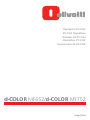 1
1
-
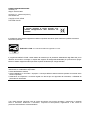 2
2
-
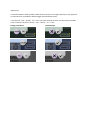 3
3
-
 4
4
-
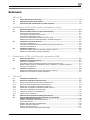 5
5
-
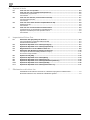 6
6
-
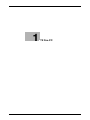 7
7
-
 8
8
-
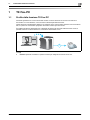 9
9
-
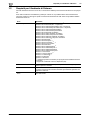 10
10
-
 11
11
-
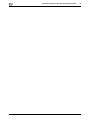 12
12
-
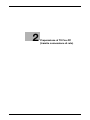 13
13
-
 14
14
-
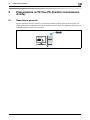 15
15
-
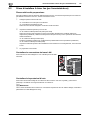 16
16
-
 17
17
-
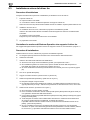 18
18
-
 19
19
-
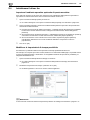 20
20
-
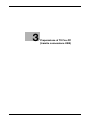 21
21
-
 22
22
-
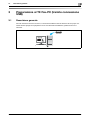 23
23
-
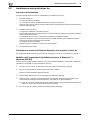 24
24
-
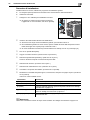 25
25
-
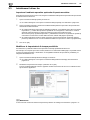 26
26
-
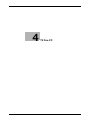 27
27
-
 28
28
-
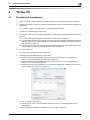 29
29
-
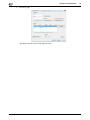 30
30
-
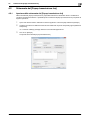 31
31
-
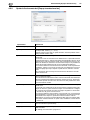 32
32
-
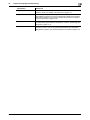 33
33
-
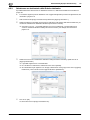 34
34
-
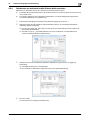 35
35
-
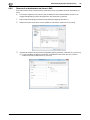 36
36
-
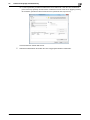 37
37
-
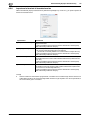 38
38
-
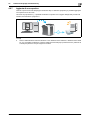 39
39
-
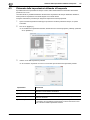 40
40
-
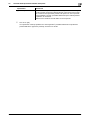 41
41
-
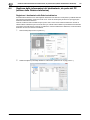 42
42
-
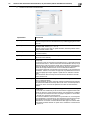 43
43
-
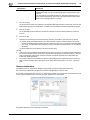 44
44
-
 45
45
-
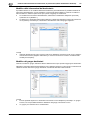 46
46
-
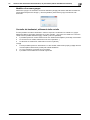 47
47
-
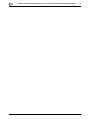 48
48
-
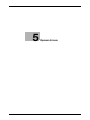 49
49
-
 50
50
-
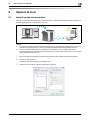 51
51
-
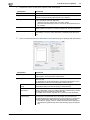 52
52
-
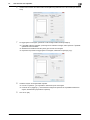 53
53
-
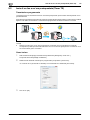 54
54
-
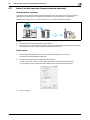 55
55
-
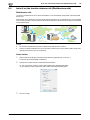 56
56
-
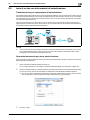 57
57
-
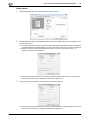 58
58
-
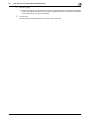 59
59
-
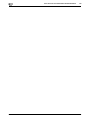 60
60
-
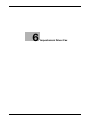 61
61
-
 62
62
-
 63
63
-
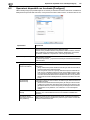 64
64
-
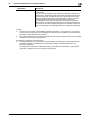 65
65
-
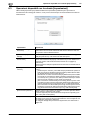 66
66
-
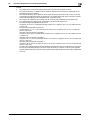 67
67
-
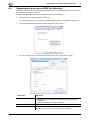 68
68
-
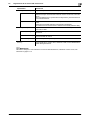 69
69
-
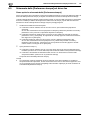 70
70
-
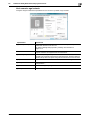 71
71
-
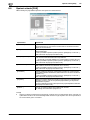 72
72
-
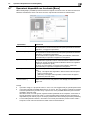 73
73
-
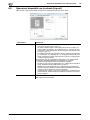 74
74
-
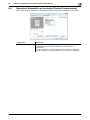 75
75
-
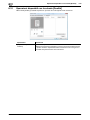 76
76
-
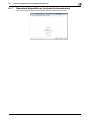 77
77
-
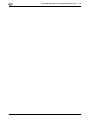 78
78
-
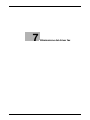 79
79
-
 80
80
-
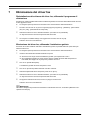 81
81
-
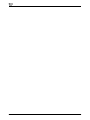 82
82
-
 83
83
-
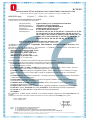 84
84
Olivetti d-Color MF652 - MF752 Manuale del proprietario
- Tipo
- Manuale del proprietario